w10系统怎么修改路由器密码(win10设置路由器的方法)
一、w10系统怎么修改路由器密码
路由器中有两个密码一个是无线密码一个是登录密码,分别介绍各自的更改方法:
一、修改路由器登录口令
1、修改登录口令需要进入到路由器后台才可以的,但是如果遗忘自己之前的登录密码可以将路由器复位处理然后使用原始的登录密码一般是admin,路由器复位方法是,路由器都有一个复位按键,一般是在电源孔的旁边有的是凸起的有的是凹进去的,如图,找到后如果是凸起的可以直接按,如果是凹进去的可以使用牙签等物体进行按压,一般长按复位键十秒左右,路由器就会被复位处理了。
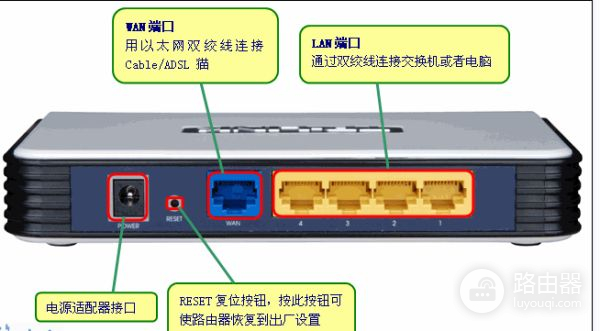
2、路由器和电脑连接,打开浏览器,在地址栏输入192.168.1.1(一般路由器地址是这个或者查看路由器背面的登录信息)进路由-输入用户名,密码 ,(默认一般是admin)。
3、更改登录口令的选项一般在系统工具里面
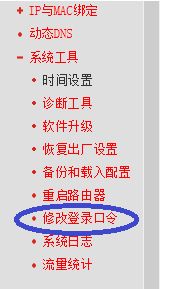
4、在新的页面中,填入要更改的用户名和用户密码。前提是你知道正确的原始用户名和原始用户密码。修改完毕后,保存即可。
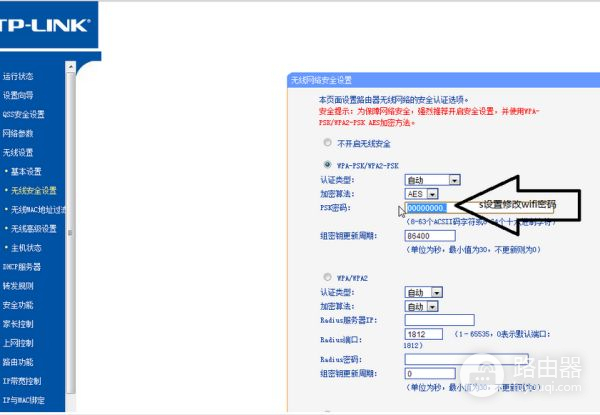
二、修改无线连接密码
1、路由器和电脑连接,打开浏览器,在地址栏输入192.168.1.1(一般路由器地址是这个或者查看路由器背面的登录信息)进路由-输入用户名,密码 ,(默认一般是admin)。
2、进入后台后选择无线设置,然后选择无线安全设置,就可以更改无线密码了,如图
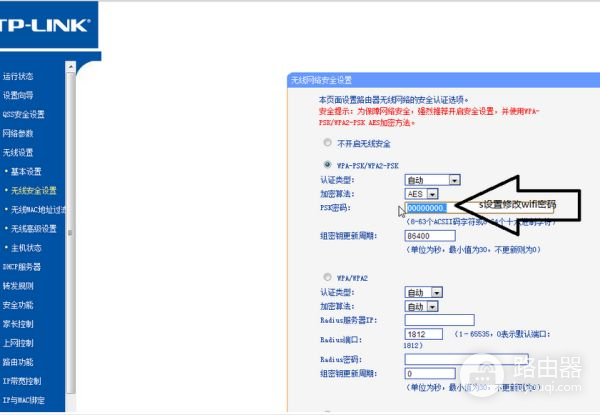
二、win10设置路由器的方法
win10系统怎么设置路由器?以下是我整理的win10设置路由器的方法,欢迎阅读。
win10设置路由器的.方法一
1、无线路由器插上电,先不要接猫,电脑连接无线路由器任一LAN口 ;
2、 浏览器地址栏输入路由器IP地址(路由器背后标签上有的),输入登录用户名和密码进入设置页面;
3、按照PPPOE(ADSL虚拟拨号)方式设置,输入上网账号和密码;
4、设置一下SSID、加密方式和 密码;
5、保存、重启;
6、设置好以后,把猫LAN口接出来的网线接在无线路由器的WAN口上。
win10设置路由器的方法二
根据路由器背后的路由器管理页面路径,可能是英文网址域名,也有可能是以前常见的路由器网关地址。
输入地址,并点击回车之后,会进入到路由器管理界面的登录状态。输入账号和密码后即可进入到无线路由器管理界面。
有一点需要说明,目前wifi使用几率高,有这样一种情况:虽然手机、平板、智能电视等连接wifi,但笔记本尤其是台式机可能连接的是有线网络,而有线网络通过光纤猫直接连接,而非通过无线路由器的有线连接端口连接,此种情况,台式机是无法通过输入路由器管理页面地址而打开路由器管理界面的。
进入到无线路由器管理界面之后,找到无线设置相关选项,可能名字有所不同,但“wifi或无线”相关的字样是不会没有的,点击进入,就可以看到无线设置界面:
大体来说,无线设置,可设置无线wifi网络的SSID,也就是名称,以及描述,并可选择SSID广播是否启用,如果启用此功能,则能够搜索到无线网络,若不启用,则自动搜索不到,需要手动在wifi接收端比如智能手机上输入SSID也就是wifi名,之后进行连接。
无线设置功能,还可对无线的安全选项,比如加密算法、认证类型、安全选项、密码等进行设置,还可设置WDS无线桥接,有些级别高的路由器,更可以对发射功率进行设置。无线wifi设置还可能会有无线开关,让用户决定是启用还是关闭wifi。













